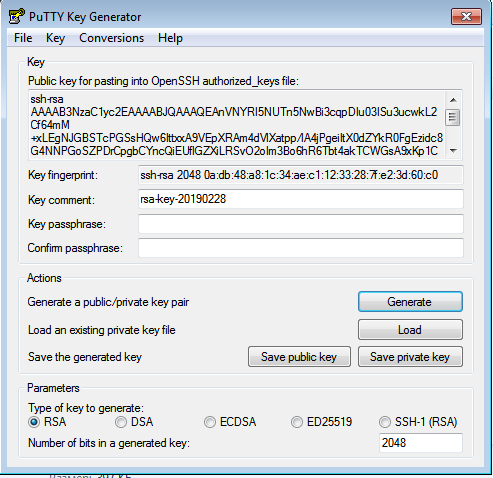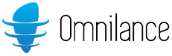Многие GIT серверы используют аутентификацию по открытым SSH-ключам —простой и надёжный способ обеспечения безопасности соединения с сервером.
Linux/MacOS
Откройте терминал и выполните команду:
ssh-keygen -t rsa
На вашей консоле отобразится следующий диалог:
Generating public/private rsa key pair.
Enter file in which to save the key (/Users/serverua/.ssh/id_rsa):
Нажмите на клавишу Enter. После чего, будет предложено ввести идентификационную фразу для дополнительной защиты SSH-подключения. Это не идентификационная фраза для соединения с удаленным хостом:
Enter passphrase (empty for no passphrase):
Your identification has been saved in /Users/serverua/.ssh/id_rsa.
Your public key has been saved in /Users/serverua/.ssh/id_rsa.pub.
Далее выполните в терминале команду:
cat ~/.ssh/id_rsa.pub
На консоль будет выведен ключ. Скопируйте его и вставьте есть на нужный вам сервер!
Windows
В OC Windows подключение к удаленным серверам по SSH возможно, например, с помощью клиента Putty (PuTTYgen).
Скачать его можно с официального сайта.
Putty можно скачать без установки - чтобы начать с ним работать, достаточно просто распаковать скачанный архив.
Запустите файл: puttygen.exe
Выберите тип ключа SSH-2 RSA и длину 2048 бит, а затем нажмите на кнопку Generate:
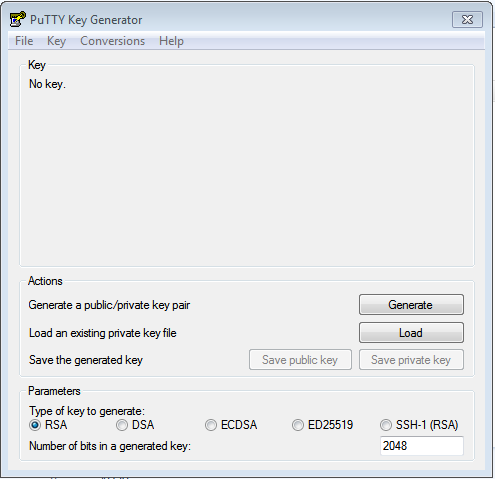
Во время генерации займемся полезным делом :) нужно водить курсором в пустой области окна (это нужно для создания псевдослучайности):
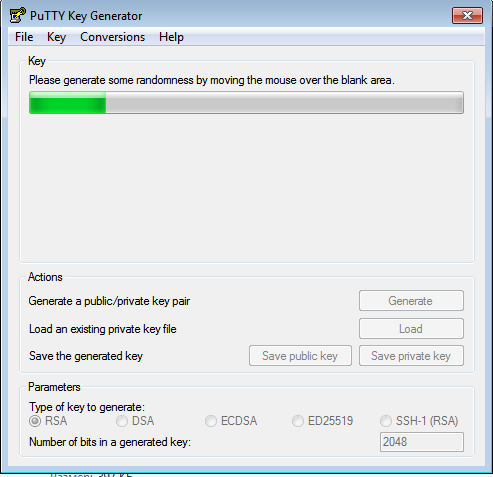
Сгенерированную пару ключей сохраните на локальной машине (нажав кнопки Save public key и Save private key).
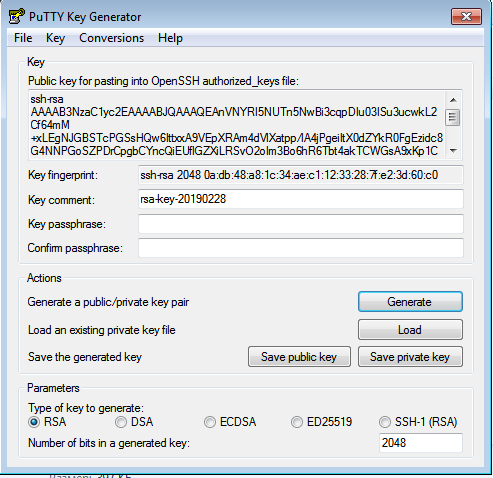
ssh-keygen -t rsa
На вашей консоле отобразится следующий диалог:
Generating public/private rsa key pair.
Enter file in which to save the key (/Users/serverua/.ssh/id_rsa):
Нажмите на клавишу Enter. После чего, будет предложено ввести идентификационную фразу для дополнительной защиты SSH-подключения. Это не идентификационная фраза для соединения с удаленным хостом:
Enter passphrase (empty for no passphrase):
Ввод идентификационной фразы не является обязательным. Вы можете пропустить этот шаг.
Мы рекомендуем ввести идентификационная фраза для разблокировки закрытого ключа.
Enter passphrase (empty for no passphrase):
Enter same passphrase again:
Мы рекомендуем ввести идентификационная фраза для разблокировки закрытого ключа.
Enter passphrase (empty for no passphrase):
Enter same passphrase again:
После этого ключ будет создан, а на консоль будет выведено следующее сообщение:
Your identification has been saved in /Users/serverua/.ssh/id_rsa.
Your public key has been saved in /Users/serverua/.ssh/id_rsa.pub.
The key fingerprint is:
SHA256:AQG7AahcRsC/PXmp5my5uj1r8rLUKTI1DnDlGl4m/Mw serverua@MacBook-test.local
The key's randomart image is:
+---[RSA 2048]----+
|+o+++.o. |
|.o.= . . |
|+ O + . |
|o+ @ . |
|. = E . S |
| +.o.+ o |
|o=oo + |
|B+= . |
|XXo.. |
+----[SHA256]-----+
Далее выполните в терминале команду:
cat ~/.ssh/id_rsa.pub
На консоль будет выведен ключ. Скопируйте его и вставьте есть на нужный вам сервер!
Windows
В OC Windows подключение к удаленным серверам по SSH возможно, например, с помощью клиента Putty (PuTTYgen).
Скачать его можно с официального сайта.
Putty можно скачать без установки - чтобы начать с ним работать, достаточно просто распаковать скачанный архив.
Запустите файл: puttygen.exe
Выберите тип ключа SSH-2 RSA и длину 2048 бит, а затем нажмите на кнопку Generate:
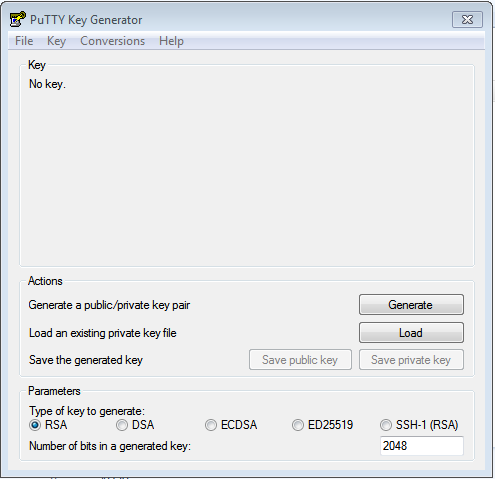
Во время генерации займемся полезным делом :) нужно водить курсором в пустой области окна (это нужно для создания псевдослучайности):
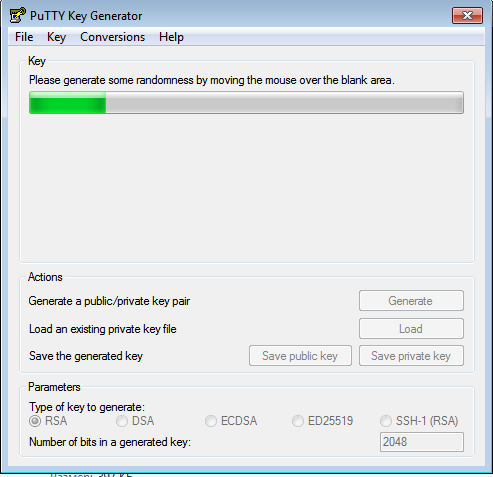
Сгенерированную пару ключей сохраните на локальной машине (нажав кнопки Save public key и Save private key).